「ショートカットキー」とは、キーボードを使っていろいろな操作を行う機能のことです。
例えば、ドラッグで文章を選択して、Ctrlキーを押しながらCを押すとコピーができるといった感じです。

普通ならマウスを使って行う操作をキーボードで行うことで、慣れると圧倒的に操作が速くなり、作業効率が上がります。
今回紹介するものを全部覚えるのは大変なので、まずは2~3個覚えて使ってみるのがオススメです。
ショートカットキーの押し方
ショートカットキーは普通2つ以上のキーを使います。
例えば「Ctrl+C」であれば、Ctrlキーを押しながらアルファベットのCを押す、といった感じです。
Ctrlキーを離してからCを押してもうまくいきません。その場合アルファベットのCが入力されるだけです(笑)
3つのキーを使う場合(例:Ctrl+Shift+V)は、最初の2つ(Ctrl, Shift)を両方押したまま、最後のキー(V)を押します。
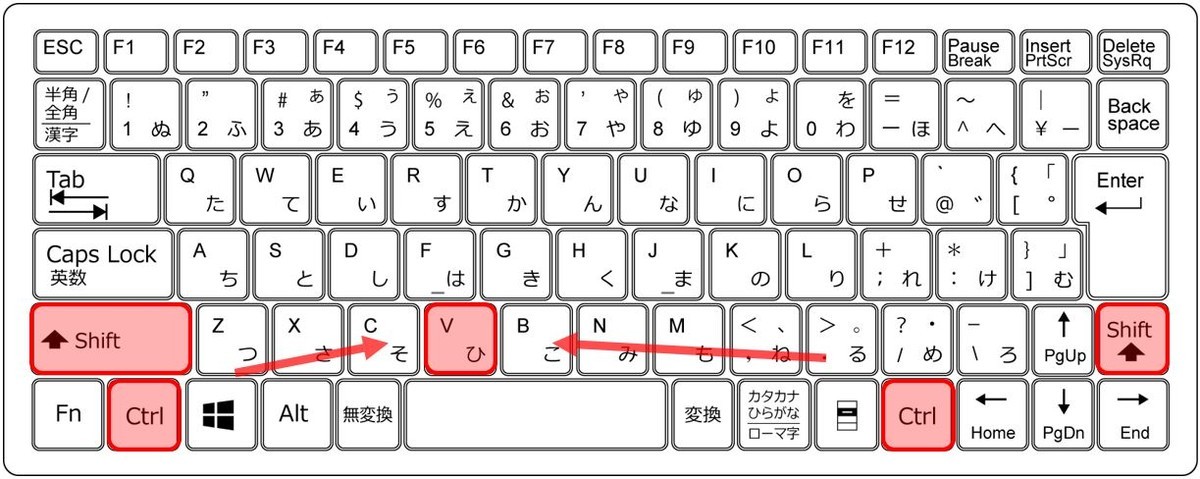
もちろん、CtrlとShiftは左右のどちらかでOKです。
慣れてくるとキーボードを見ずに打てるようになり、高速で作業ができます。
初級編
Ctrl+S:下書きを保存
編集画面の「下書きを更新する」をクリックするかわりにCtrl+Sで保存できます。
Ctrl+C, Ctrl+V:コピー、貼り付け
コピー(Ctrl+C)で文章を記録し、貼り付け(Ctrl+V)で全く同じ文章や画像を貼り付けることができます。
引用の時に便利です。文章の順番を入れ替えたい時にも使えます。
Ctrl+X:切り取り
切り取り(Ctrl+X)はコピーと同じく文章を記録してくれるのですが、コピー元の文章が削除されます。まさに「切り取り」ですね。
貼り付け(Ctrl+V)で同じように貼り付けることができます。
Shift+Enter:改行
はてなブログ編集画面でEnterキーを押すと、改行されて段落が変わります。
Shiftキーを押しながらEnterキーを押せば、同じ段落内で改行できます。段落を変えずに改行することで、行間を狭くすることができます。
2つを比較すると下のようになります。
Enterキーで段落を変えると
こんな感じで広めの行間になります。
Shift+Enterキーで改行をすると
こんな感じで行間が狭くなります。
Ctrl+B, Ctrl+I, Ctrl+U:太字, 斜体, 下線
編集画面左上の「B」「I」「U」をクリックしなくても、文章の範囲を選択してからショートカットキーを押すだけで、太字(Ctrl+B)・斜体(Ctrl+I)・下線(Ctrl+U)を入れることができます。
ちなみに、文章の選択も全てキーボードで行えます。Shiftキーを押しながら矢印キーを押すと文章が選択されます。
太字や斜体にマーカーを入れる方法については、こちらの記事をご覧ください。
Ctrl+A:全選択
ブログ編集画面の本文中でCtrl+Aを押すと、記事の全文を選択することができます。そのままCtrl+Cでコピーすれば、記事の本文を別の場所へ移せます。
何かをまるごとコピーしたり消したりしたい時に便利です。
Ctrl+Z:直前の操作を取り消す
操作ミスをした時にCtrl+Zを押すと、直前の操作を無かったことにして、1手前に戻ってくれます。
2回押すと2手、3回なら3手…というふうに戻ります。はてなブログの編集画面であれば、長押しすれば高速で何十手でも戻ることが可能です。
右クリックして「取消」を選択しても1手前に戻ることができます。
Ctrl+Y:「Ctrl+Z」で戻った分を進める
Ctrl+Yを押せば、Ctrl+Zで戻った分を先に進めることができます。
例えば「123」と入力した時、Ctrl+Zを1回押すと「12」に戻り、もう一度Ctrl+Zを押すと「1」に戻ります。
そこからCtrl+Yを押すと「12」に進み、もう一度Ctrl+Yを押すと「123」まで進む、といった感じです。
ちなみに、Ctrl+Shift+ZでもCtrl+Yと同じ機能が使えます。
中級編
Ctrl+Shift+V:書式をリセットして貼りつけ
Ctrl+Vで文字を貼りつけると、コピー元のフォントや文字の大きさがそのままになってしまいます。

Ctrl+Shift+Vを押せば、フォントや大きさをリセットして貼り付けられます。
Windowsキー+V:コピーや切り取りの履歴を表示・貼り付け
Ctrl+Vで貼り付けられるのは、一番最後にコピー・切り取りしたものだけです。
2コ前や3コ前にコピーしたものを貼り付けたい場合、Windows+Vを押します。

すると、コピーした文章や画像の履歴が表示されます。

クリックで選択して貼り付けることができます。矢印キーで選択してEnterで貼り付けることも可能です。
これを使えば、メモしておきたい文章をいくつかコピーしておいて、後でまとめて貼り付けることができます。
Alt+Shift+数字キー:見出しをつける
左上の「見出し」から大見出しや中見出しをつけている方が多いですが、実はショートカッキーでもできます。
はてなブログの大見出しはAlt+Shift+3、中見出しはAlt+Shift+4です。
段落がまるごと見出しになるので、ドラッグで範囲を選択する必要はありません。
・細かい話(読み飛ばしてOK)
「大見出しはh2タグ(Alt+Shift+2)にすべき。はてなブログの大見出し<h3>を使うと<h2>を飛ばしてしまうのでSEOに悪影響がある」という意見もありますが、HTMLタグの順序は検索エンジンでの順位には影響しません。
はてなブログの大見出し(h3)、中見出し(h4)をそのまま使っても大丈夫です。
“Is the order of Headings (H1, H2, Hn) important for Google?”
— Pedro Dias (@pedrodias) 2018年4月13日
Well no, but it’s important for Usability and Accessibility, so why wouldn’t you fix it?
上のツイートでは、「見出しの順序はGoogle(検索エンジン)にとって重要?」という質問に対して、Googleの元社員がNoと答えています。h2タグの有無よりも、読者が理解しやすい見出しの構成になっているかが大事です。
ただ、気になる方は大見出しをAlt+Shift+2、中見出しをAlt+Shift+3で入れると良いです。私もそうしています。
Ctrl+Shift+T:最後に閉じたタブを開く
ブログを書く時に他のサイトを参考にする方も多いと思います。
たまに「間違えてタブを閉じちゃった」「さっき読んでいたサイトをもう一回見たくなった」ということはありませんか?
そんな時はCtrl+Shift+Tを押せば、最後に閉じたタブをもう一度開くことができます。2回以上押すと、さらに前にさかのぼって開けます。
ブラウザの履歴を見る手間がはぶけるのでオススメです。
もっとショートカットキーを知りたい!という方はこちらの記事をご覧ください。